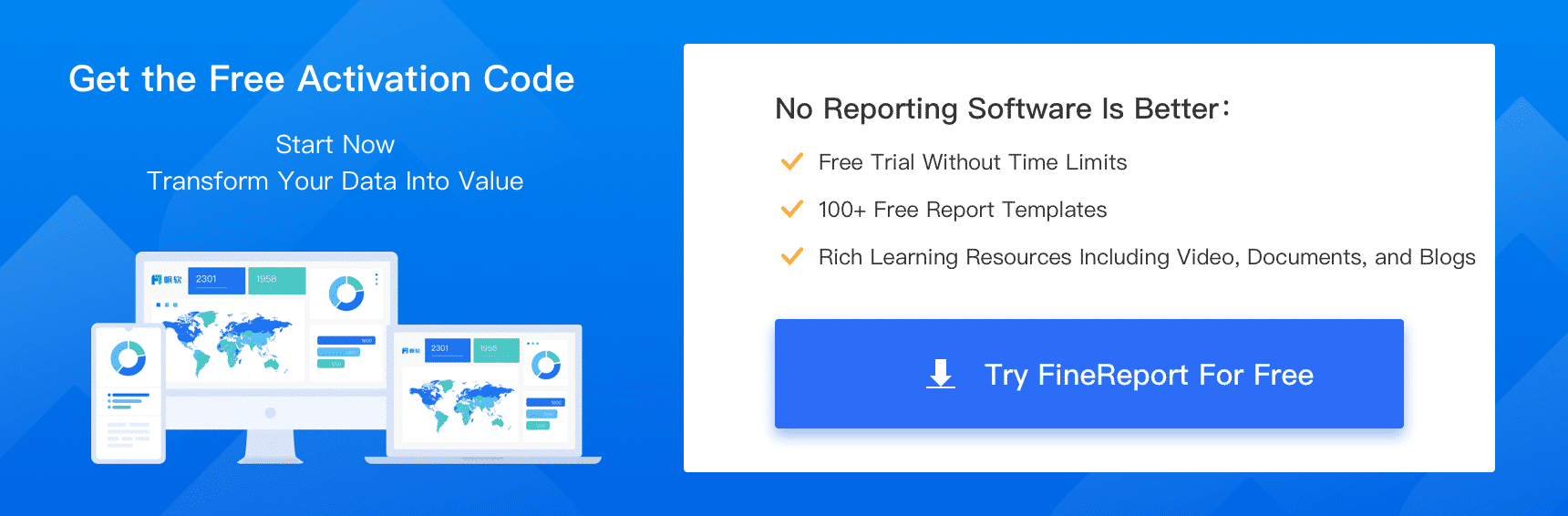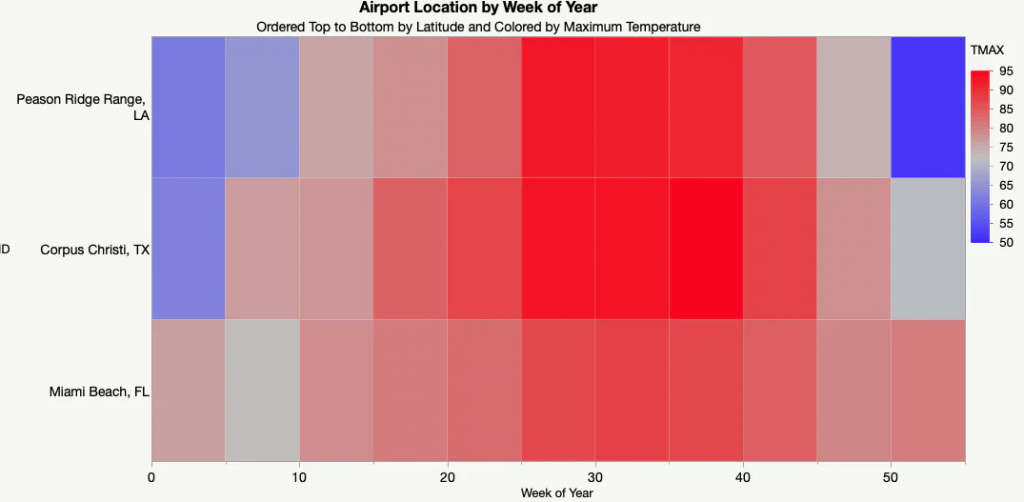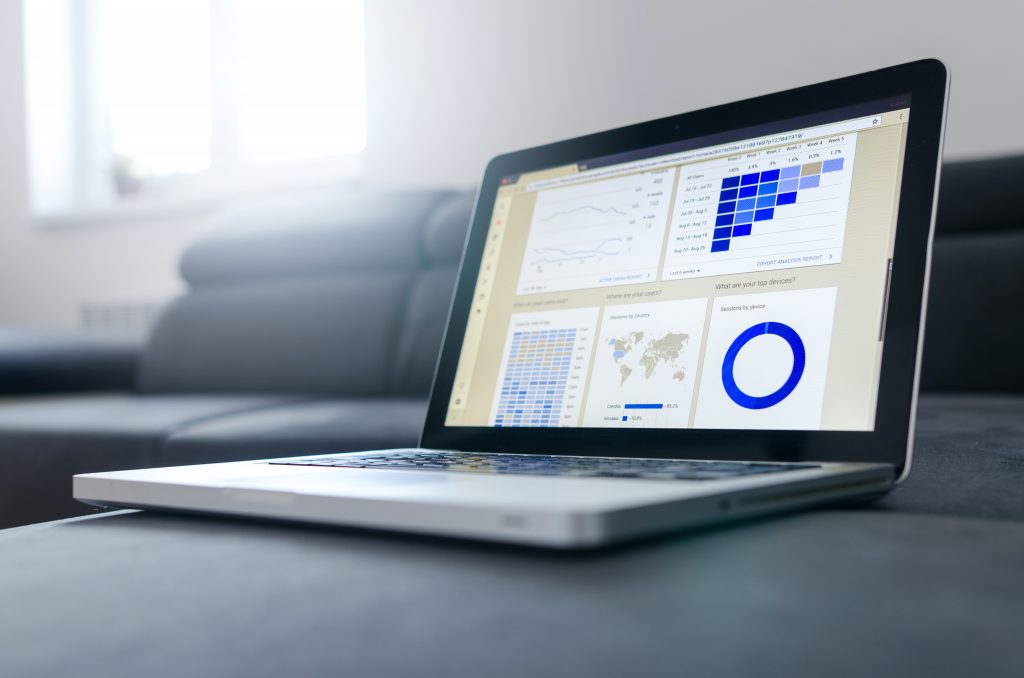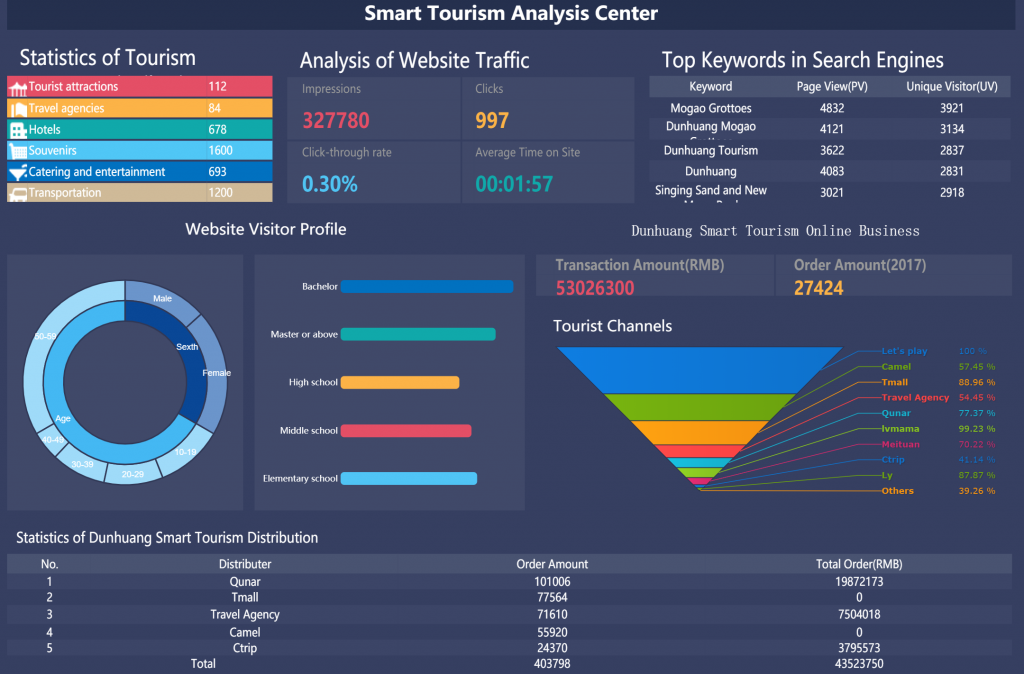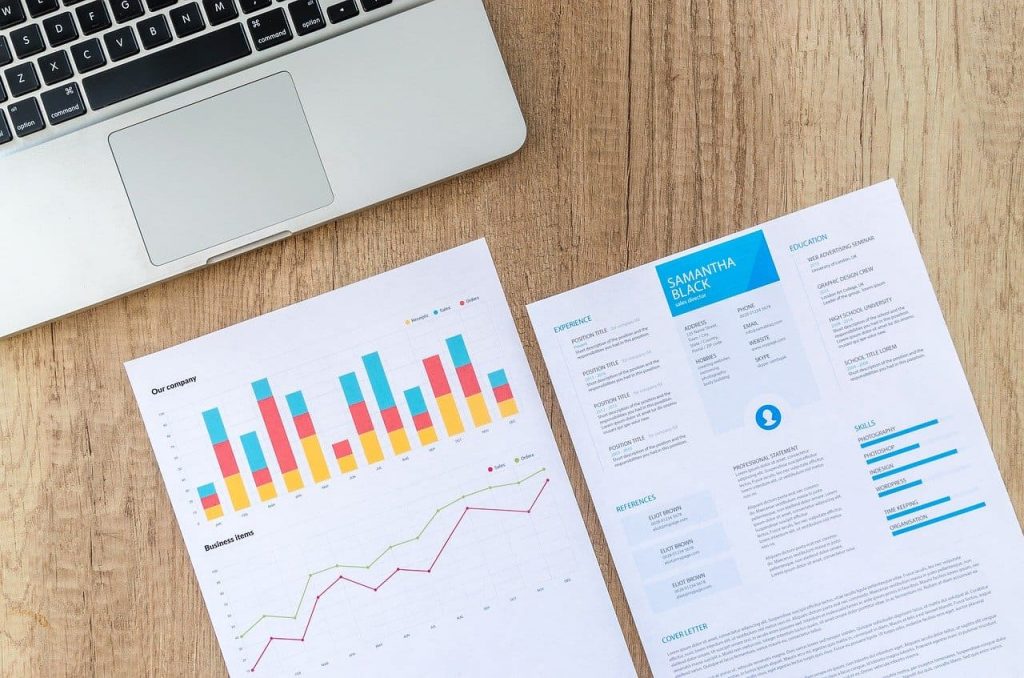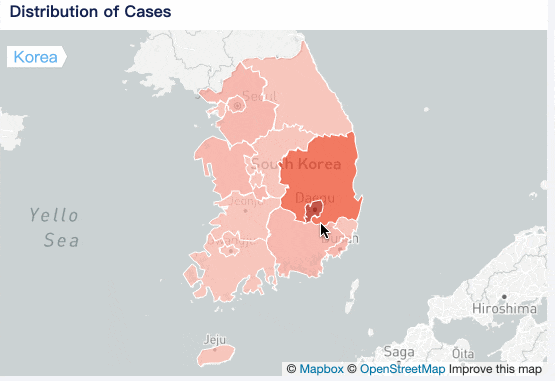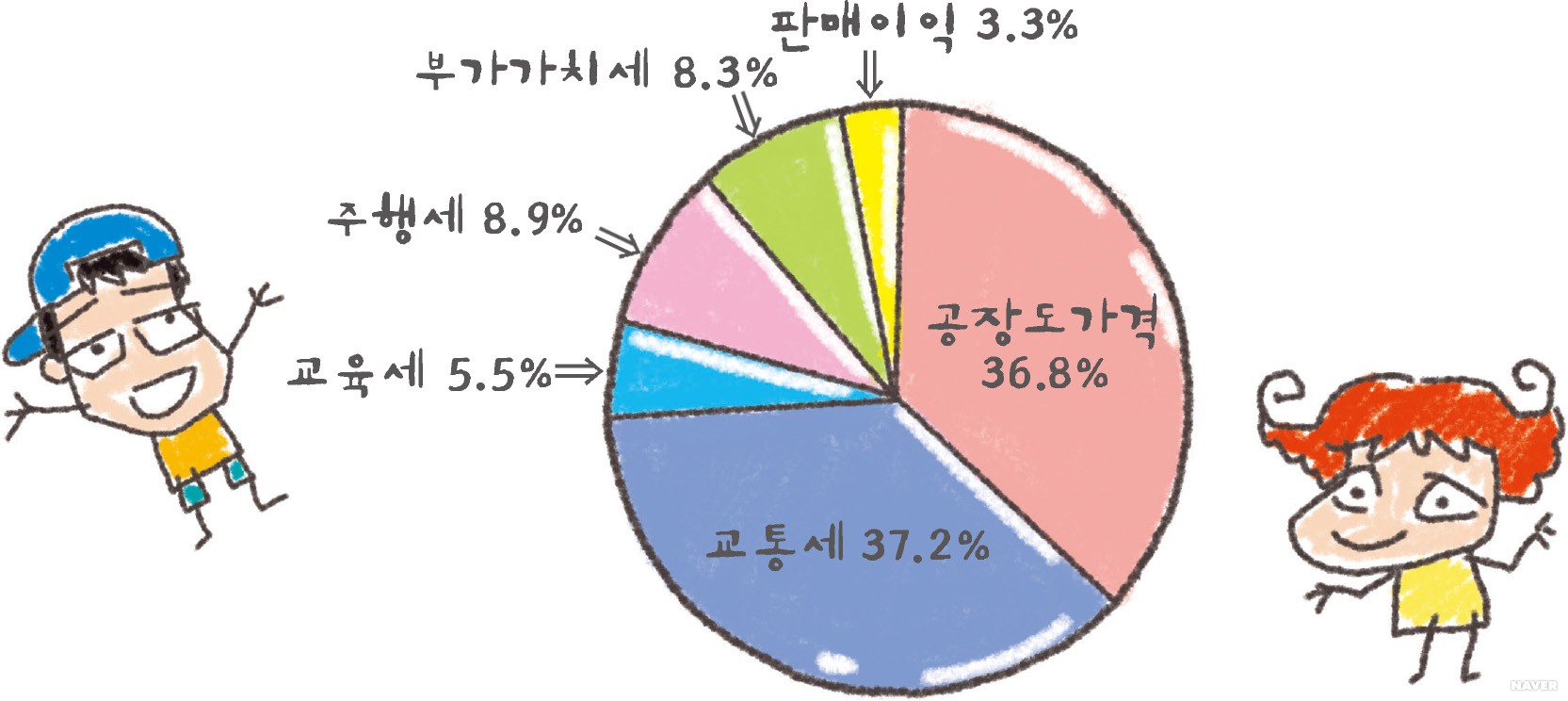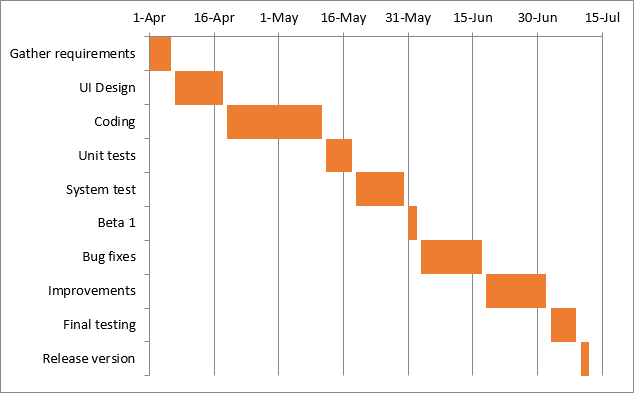
엑셀 간트차트 만들기- 작업 진행 진척도를 한눈에 파악할 수 있는 엑셀 간트차트
최종 업데이트:2023-4-7
간단한 엑셀 간트차트 샘플은 프로젝트 계획을 구성하고 복잡한 일정 작업을 처리하여 많은 시간을 절약할 수 있습니다. 엑셀 간트차트 를 사용하여 복잡한 프로젝트를 실행하기 쉬운 계획으로 단순화하고 업무 진행 상황에 따라 작업 상태를 추적할 수 있습니다.
본 문에서는 Excel과 FinerReport에서 시각화 간트차트를 만드는 방법을 소개해 드립니다.
Excel에는 미리 정의된 간트차트가 포함되어 있지 않으Excel에는 포함되어 있지 않은 간트차트 기능을 FineReport에서 무료로 사용해 보세요.
FineReport를 사용하여 간트차트를 만드는 방법
FineReport(파인리포트)가 데이터 분석에서 일부 장점이 있고, 파인리포트를 사용하여 강력한 프로젝트 관리 도구를 만들 수 있다는 것은 누구나 알고 있을 것입니다. Excel에서 간트차트를 만들려면 시간표를 간단히 표로 만들어 사용하는 것이 일반적입니다. 특히 새 프로젝트에서 간트차트를 생성하려면 추가 시간이 소요됩니다. 이 경우 FineReport가 필요하게 됩니다.
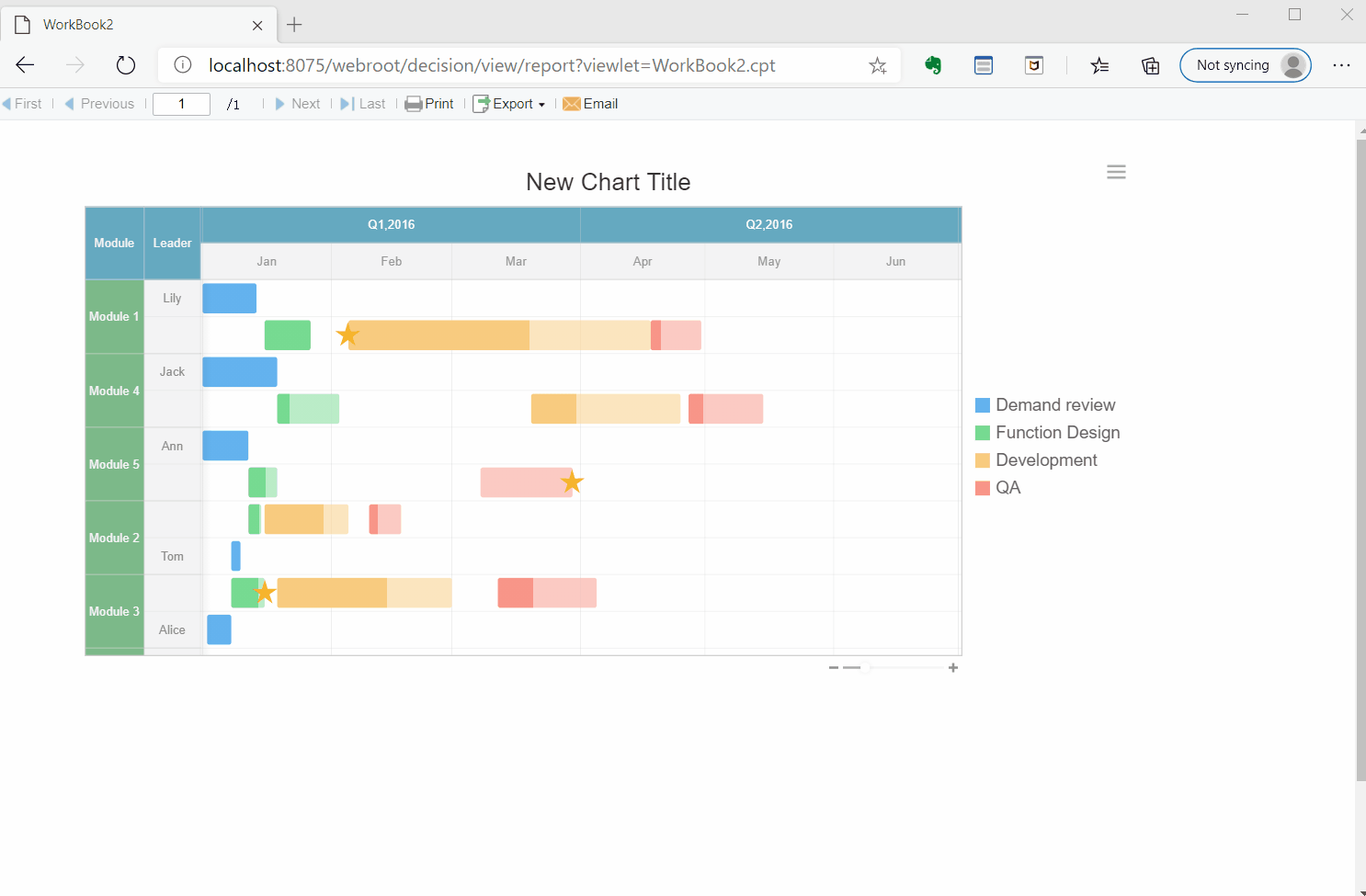
1.엑셀 간트차트 VS FineReport : 데이터 연결
FineReport 사용자는 새로운 플러그인 데이터 소프트웨어를 생성하기만 하면 다양한 데이터 소스에 대한 연결을 지원합니다.
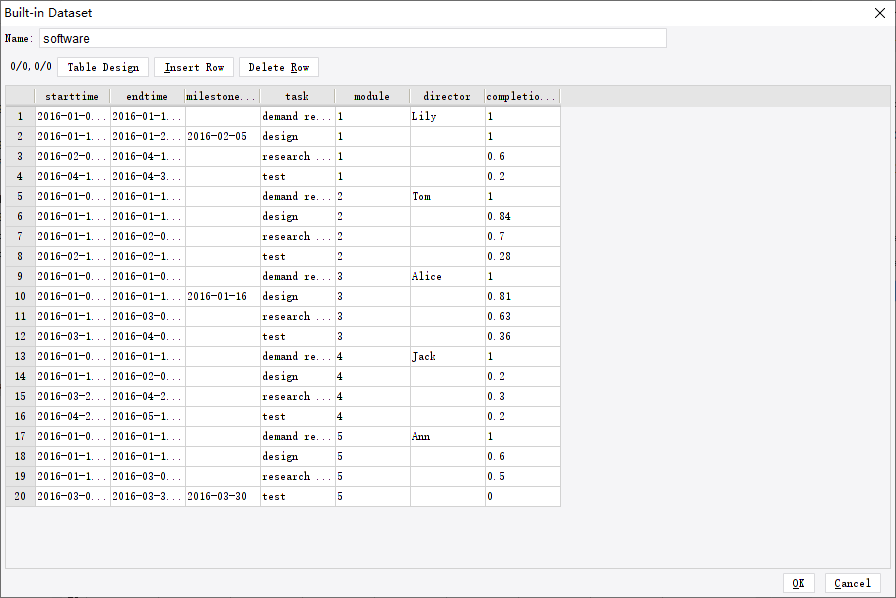
2.차트 선택
소프트웨어의 각 모듈의 프로젝트 진행 상황을 예로 들어 [Chart Type](차트 유형) 패널을 열고 왼쪽의 [Gannt Chart](간트 차트)를 선택합니다.
오른쪽에서 [간트차트]를 선택합니다.
[확인]을 클릭하여 간트차트를 삽입합니다.
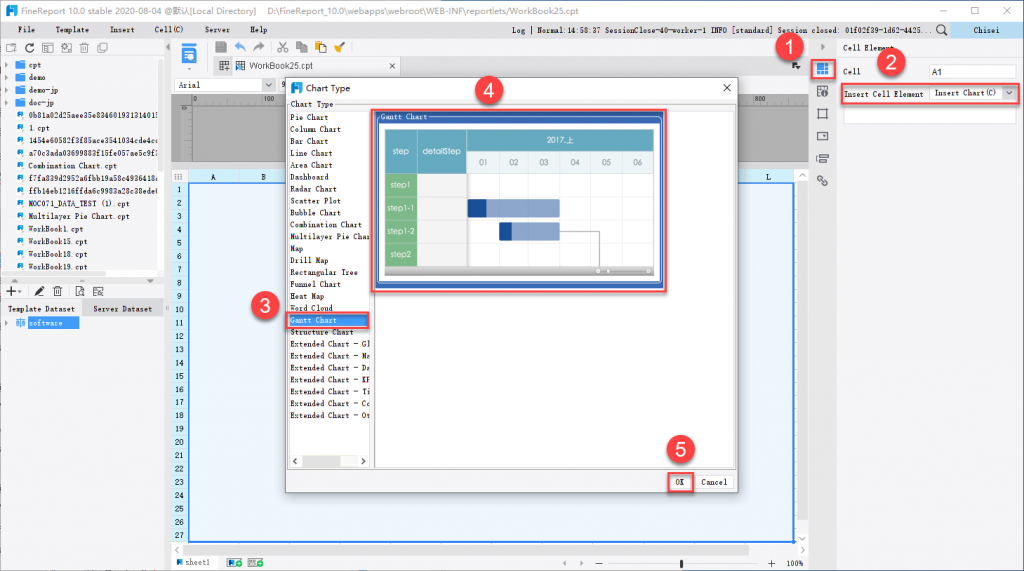
FineReport는 자체 개발한 19가지 HTML5 차트를 기본으로 제공하며 50가지 이상의 차트 스타일을 기본으로 제공하며 3D 차트 및 동적 차트 효과를 지원합니다. 해당하는 차트 종류는 다음 정보를 참조하세요.
3.데이터 바인딩
다음 그림과 같이 간트차트 데이터를 바인딩합니다.
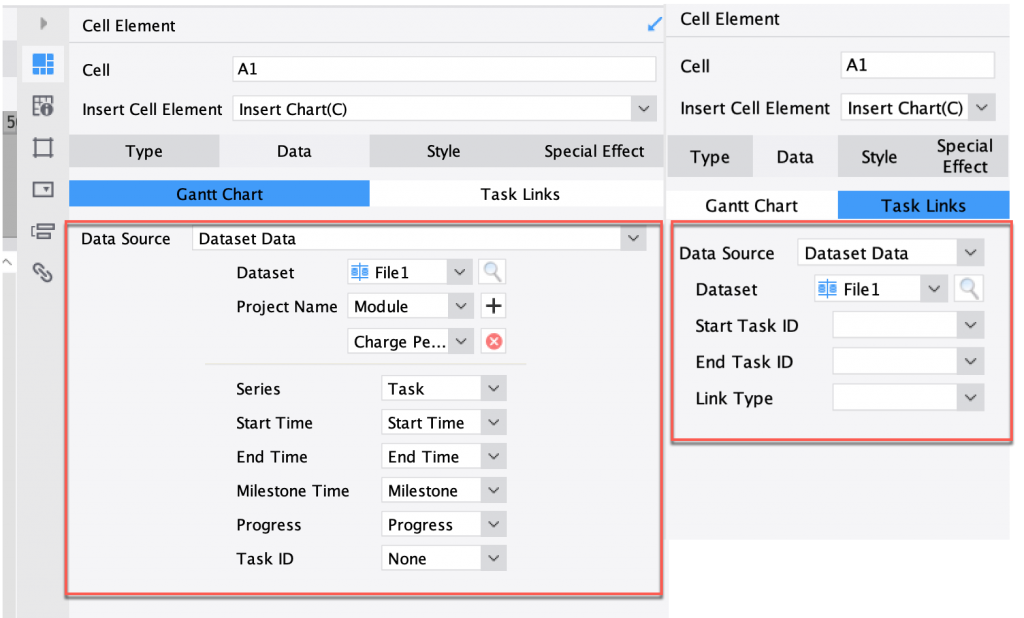
4. 엑셀 간트차트 VS FineReport : 간트차트 설정
1) 타입 설정
- [Style] 레이블을 클릭합니다.
- [시리즈]를 선택합니다.
- [Color]-[Color Scheme]에 대해 [Custom Combined Color]를 선택합니다.
- [Pattern]-[Series New Line]을 [Off]로 설정합니다.
- [Milestone]-[Point Style], [Shape] 및 [Color] 설정에 대해 [Rule]을 선택합니다.
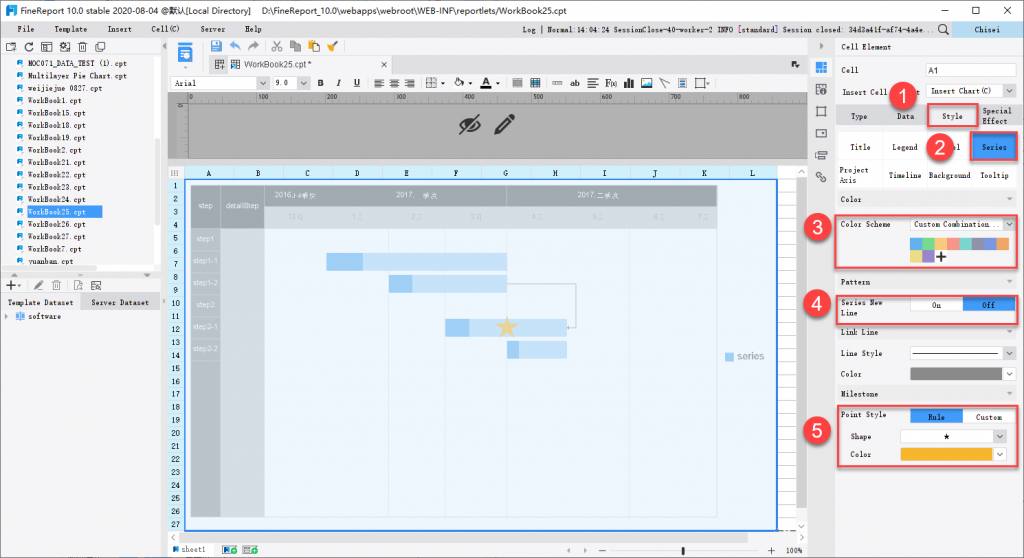
2) 좌표축 설정
- [Style] 레이블을 클릭합니다.
- [프로젝트 축]을 선택합니다.
- [비례]-[수평비례]를 [자동]으로 설정합니다.
- [Horizontal Header], [Vertical Header] 및 [Content]의 특정 설정은 다음과 같습니다.
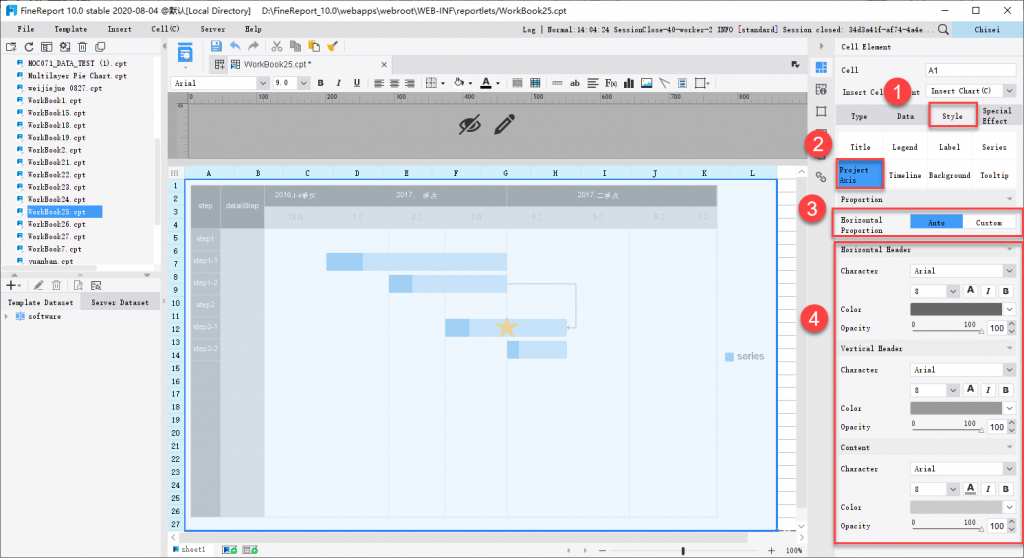
3) 타임라인 설정
- [Style] 레이블을 클릭합니다.
- [Time Line]을 선택합니다.
- [Status config]-[Time Zoom] 및 [Weekend Tips] 모두에 대해 [On]을 선택합니다. [Initial Level]을 [Automatic]으로 설정합니다.
- [Upper Header](상단 헤더) 및 [Lower Header](하단 헤더)의 구체적인 설정은 다음과 같습니다.
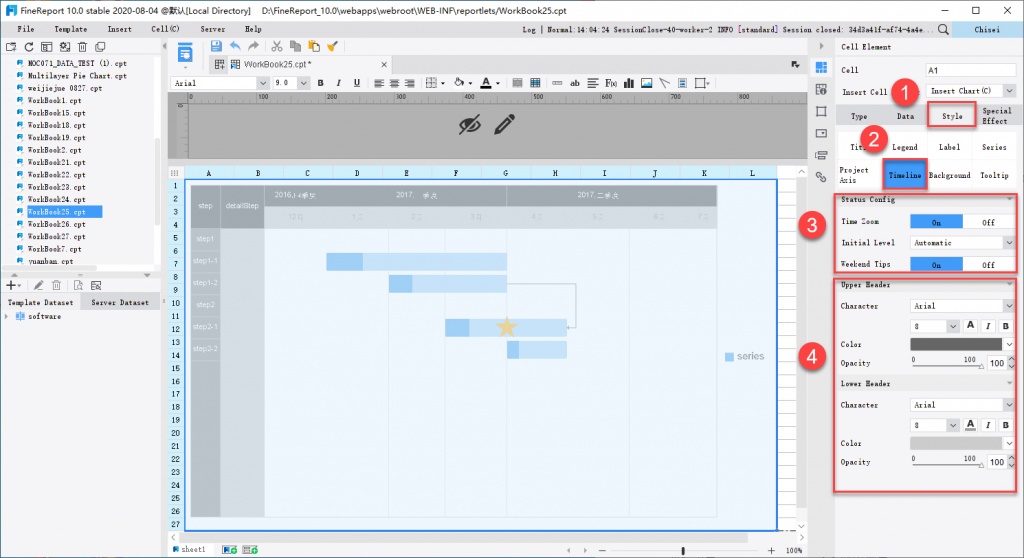
프로젝트 관리 간트차트 템플릿을 찾고 계십니까? 이 간트차트 통합 무료 체험판을 다운로드하십시오.
엑셀 간트차트 템플릿 목록
1)엑셀 간트차트 템플릿: 새로운 간트차트
FineFineReport에서 생성한 간트차트 템플릿을 사용하여 설명합니다. 시작 및 종료 시간을 구간별로 정확하게 표시할 수 있습니다.
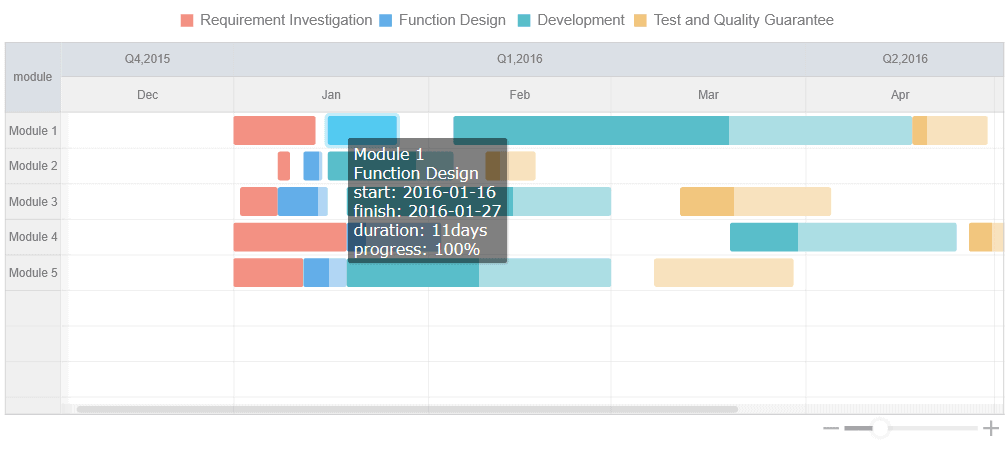
2) 엑셀 간트차트 템플릿 : 이정표 Milestones
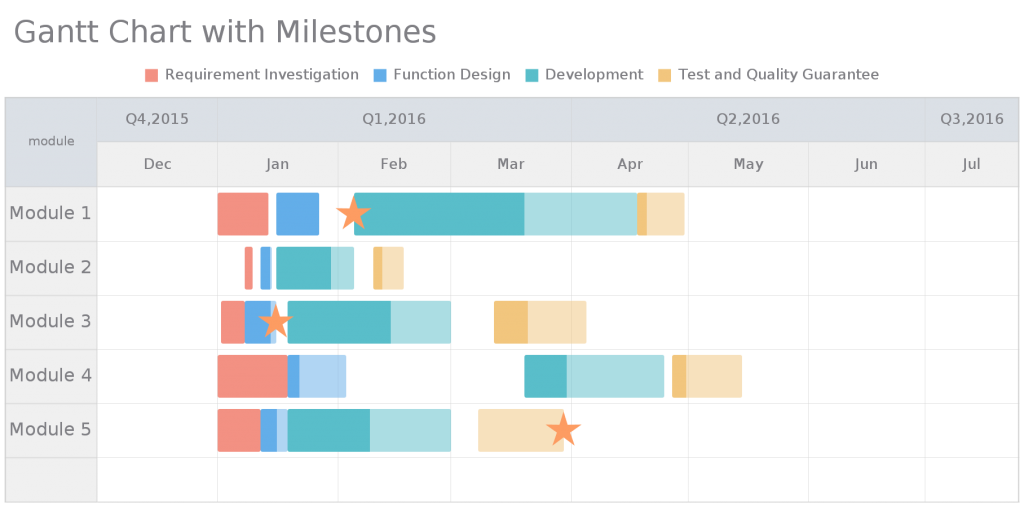
엑셀에서 간트차트를 만드는 방법
1. 엑셀 간트차트 :데이터 연결
Excel로 간트차트를 만들려면 데이터에 다음 사항이 포함되어야 합니다.
- 차원(Dimension)
- 측량기준
도구 제한으로 인해 누적 막대 차트는 0에서 시작해야 하며 날짜 형식은 시작 날짜를 사용할 수 없으며 기간 시작 이후의 일 수를 나타내는 정수를 입력해야 합니다.
- 기간 시작 이후 일수 – 이 수식은 첫 번째 작업의 날짜와 다른 작업의 시작 날짜를 사용합니다.
- =INT(선택 작업의 날짜 셀)-INT(첫 번째 작업의 날짜 셀)
- 기간 일 – 이 수식은 선택한 작업 날짜와 종료 날짜를 사용합니다.
- =INT(작업의 종료 날짜 셀)-INT(작업의 시작 날짜 셀)
2. 엑셀 간트차트 : 시간 기반 엑셀 막대 차트 만들기
일반적으로 누적 막대 차트가 먼저 생성된 다음 간트차트로 변환됩니다.
- 열 머리글을 사용하여 시작 날짜 범위를 선택하십시오.
- Insert tab > Charts group으로 전환하고 Bar를 클릭합니다.
- 2-D 막대 Section에서 StackedBar를 클릭합니다.
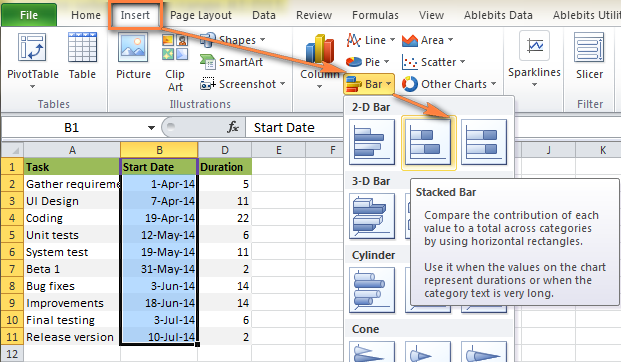
3. 엑셀 간트차트 설정
- 차트에서 마우스 오른쪽 버튼으로 누적 열의 왼쪽 절반인 “시작 이후 일수” 계열을 클릭합니다.
- 드롭다운 메뉴에서 데이터 계열 표를 클릭하여 사이드바 메뉴를 엽니다.
- y축 좌표를 설정하여 프로젝트/태스크를 볼 수 있습니다.
- 서식을 설정하려면 서식창에서 축서식 아래, 축 위치 아래의 항목 반전 확인란을 선택합니다.
Excel 간트차트의 한계
엑셀 간트차트 는 작업 수가 제한된 소규모 프로젝트에 적합합니다. 큰 프로젝트에서 사용하는 경우 차트를 화면에 맞추는 것이 어려울 수 있습니다.
Excel 간트차트에는 종속성이 있어 차트에서 표현하기 어렵습니다. 계획하는 동안 날짜를 무작위로 변경하면 상황이 훨씬 더 복잡해질 수 있습니다.
프로젝트 담당자는 워크시트의 작업을 동시에 수행하고 완료할 수 없습니다.
Excel에서 하나의 간트차트만 지원합니다.
Excel형 간트차트 소프트웨어는?
컴퓨터로 새로운 작업 방식을 도입함에 따라 프로젝트 관리자는 간트차트를 만들고 업데이트하는 시간을 절약할 수 있음을 알게 되었습니다. 프로젝트 계획, 프로젝트 관리 또는 프로젝트 일정 소프트웨어라고도 하는 간트차트 소프트웨어는 프로세스를 자동화하고 작업 종속관계 생성, 이정표 추가 또는 프로젝트의 주요 경로식별과 같은 고급 간트 설정을 지원하도록 설계되었습니다.
많은 프로젝트 관리자는 Microsoft Project 및 FineReport와 같은 기본 데스크톱 프로그램을 사용합니다. 다음으로 Excel형 간트차트 작성 소프트웨어를 간략하게 소개하겠습니다.
1. 간트차트 소프트웨어 : FineReport
FineReport(이하 파인리포트)는 보고서 작성 및 개발을 위한 대시보드 보고서 도구이며 프로젝트 관리도 지원합니다. 내장된 간트차트는 다단계 프로젝트와 일련의 작업 관리 요구 사항을 충족할 수 있습니다.
작업별 이정표 설정, 진행 관리 등을 지원하고, 13단계 타임라인, 주말 알림, 멀티 시리즈 작업 브랜치, 병렬 설정(일반 상태 변경 모니터링)을 지원합니다. 요컨대, 대부분의 프로젝트 관리 요구 사항을 충족합니다.
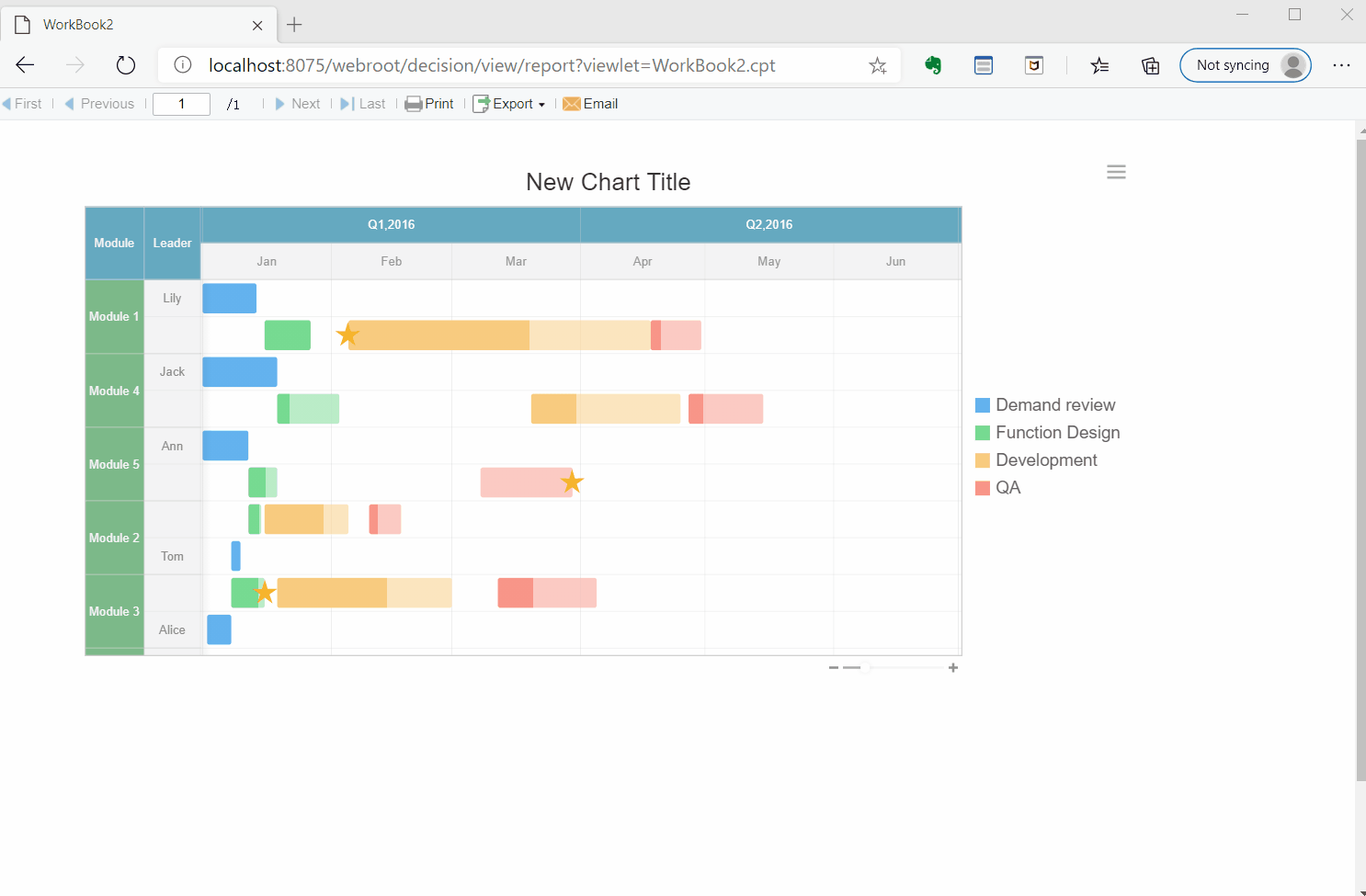
2.간트차트 소프트웨어: ProjectLibre Cloud
ProjectLibre Cloud는 Microsoft Project의 무료 데스크톱 버전의 대안으로 인기를 얻고 있는 간트차트 프로그램입니다. 현재 베타 버전이며 웹 사이트의 이메일 링크를 사용하여 평가판으로 등록할 수 있습니다. 간트차트는 리소스 사용량 지표 및 히스토그램과 같은 예상되는 작업에 적합합니다.
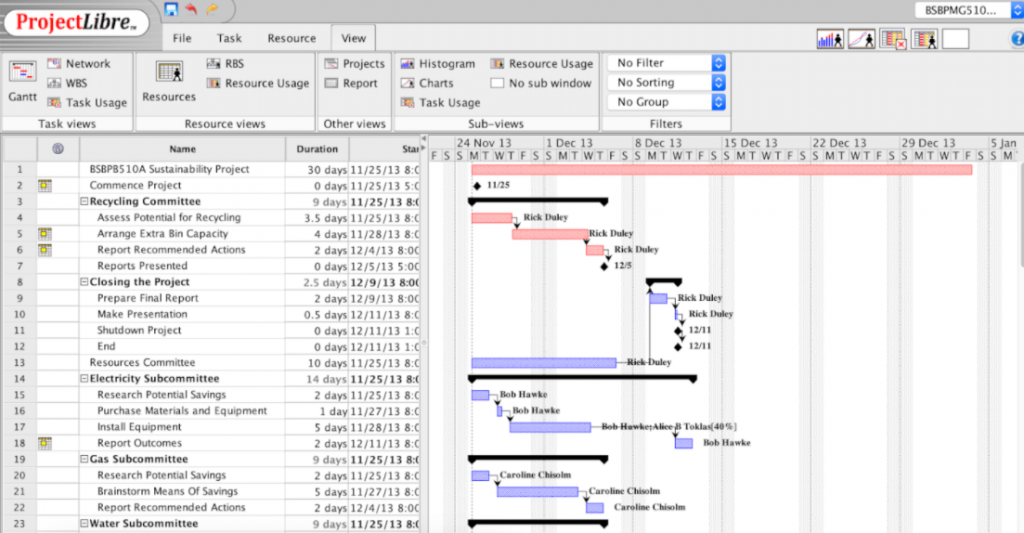
추천: MS Project 사용자에게 추천
Excel과 유사한 간트차트 소프트웨어의 장점:
- 27개 언어 지원
- 뛰어난 유연성과 인터페이스
- 기한이 변경되면 타임라인에서 쉽게 앞뒤로 이동 가능함
Excel과 유사한 간트차트 소프트웨어의 단점:
- 클라우드 버전은 현재 베타 버전임
- 데스크톱 버전은 무료, 클라우드 버전은 유료임
- 클라이언트 플랫폼 없음
3. OpenProject
ProjectLibre Cloud는 무료 데스크톱 버전이 설치된 Microsoft Project의 대안으로 각광받고 있습니다. 현재 베타 버전이지만 웹 사이트의 이메일 링크를 사용하여 얼리 어답터 등록을 할 수 있습니다. 엑셀 간트차트 는 리소스 사용 지표 및 히스토그램과 같은 예상한 모든 항목과 완벽하게 작동합니다.
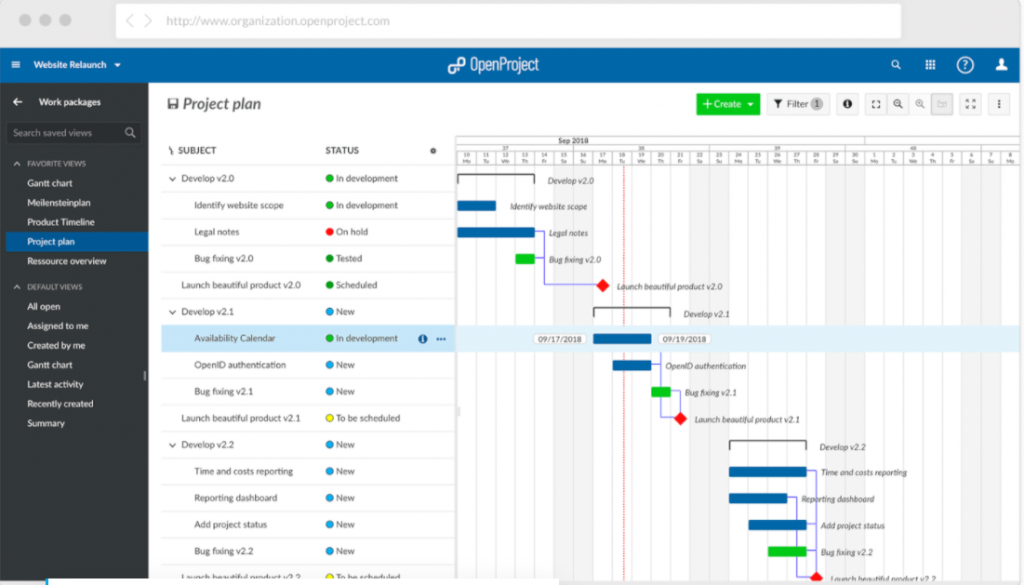
추천: Linux/Mac 사용자에게 추천
엑셀 간트차트 소프트웨어의 장점:
- 하위 프로젝트 및 하위 작업으로 구성된 우수한 수준의 조직구도
- 프로젝트 및 팀원 수 무제한
- 부서의 수요에 따라 설정 가능
엑셀 간트차트 소프트웨어의 단점:
- 현재 적용가능한 모바일 단말기가 없음
- 전문적인 기술 지식을 습득한 후에만 사용 가능
- 리소스 가용성 없음
4. 엑셀 간트차트 소프트웨어: Agantty
Aganty는 프로젝트, 작업 및 팀의 수에 제한이 없는 간단하고 편리한 프로젝트 관리 도구입니다. 사용자는 단일 계정에서 무제한의 팀과 작업을 관리하고 크고 깔끔한 화면에서 할 일을 찾을 수 있습니다.
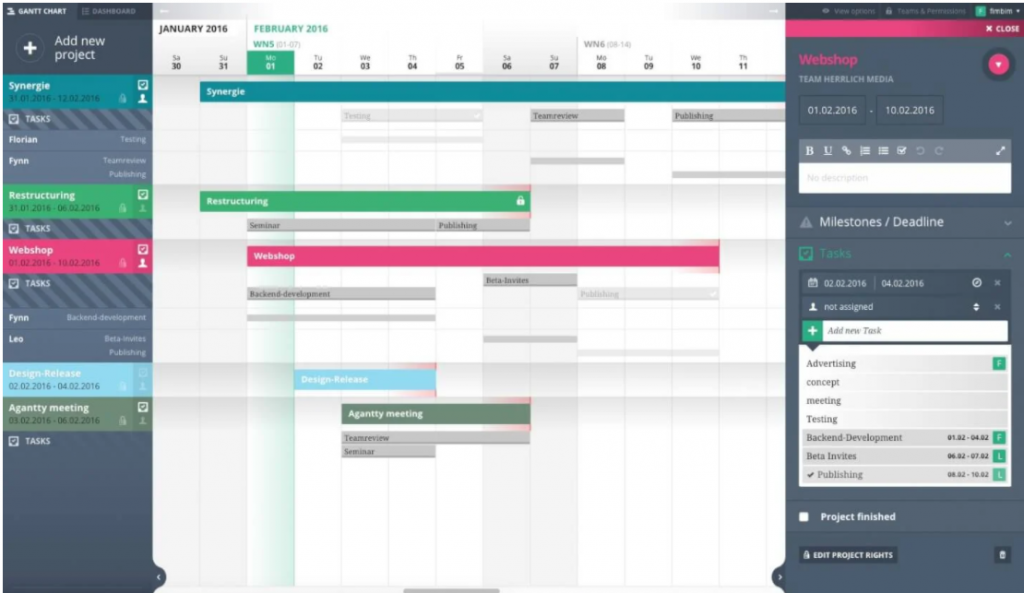
추천: 중소 규모 팀에 적합합니다.
엑셀 간트차트 소프트웨어의 장점:
- 이정표 날짜 명확해야 함
- 팀원, 달력 날짜 등의 차트를 쉽게 볼 수 있음
- 차트 공유 및 배포가 더 쉬움
엑셀 간트차트 소프트웨어의 단점:
- PDF를 내보낼 수 없음
- 일일/주간 작업보다 장기 목표에 적합
- 메모 자동 저장 기능 없음
5. GanttProject
Gantt Project를 사용하면 일일 및 주간 작업을 쉽게 분류하고, Gantt 차트 일정을 만들고, 리소스를 할당하고, 프로젝트 비용을 계산하고, 결과를 PDF, CSV 또는 PNG로 쉽게 내보낼 수 있습니다. 또한 데이터를 MS Project 및 Excel로 직접 가져오거나 내보낼 수 있습니다. 간트차트 프로젝트는 현재 25개 이상의 언어로 제공됩니다.
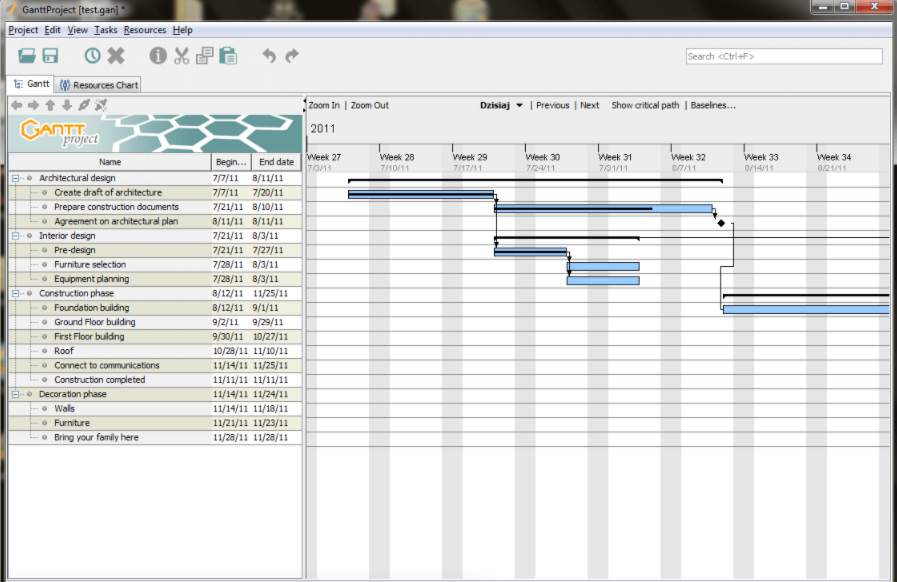
엑셀 간트차트 소프트웨어의 장점:
- MS 프로젝트 파일 프로젝트 읽기/쓰기
- CSV, PDF, HTML 및 PNG로 내보내기
- 충돌 확인 및 소스 관리 제공
엑셀 간트차트 소프트웨어의 장점:
- 한 번에 하나의 프로젝트만 오픈 가능
- 보고서 사용자를 위한 향상된 사용자 정의/편집 유연성
- 대규모 프로젝트의 경우 확대/축소/스크롤 속도 향상